Простий та швидкий посібник з root-доступу для Android

Після рутування вашого телефону Android ви отримуєте повний доступ до системи та можете запускати багато типів програм, які потребують root-доступу.
У цьому посібнику ми покажемо вам, як очистити Microsoft Teams на iOS та Android і повернути втрачене місце для зберігання.
Перейдіть до меню даних і зберігання з програми. Торкніться меню гамбургера у верхньому лівому куті екрана та виберіть Налаштування, а потім Дані та зберігання.
Перейшовши в меню даних і зберігання, ви можете вибрати якість завантаження зображень, очищення тимчасових файлів, даних програми, скидання бази даних та очищення історії.
Microsoft Teams не тільки для Windows. Ви також можете використовувати програму на своєму пристрої iOS або Android. Але коли ви постійно надсилаєте файли, ведете журнали чату та використовуєте Teams на своєму пристрої, це може почати займати багато пам’яті на вашому телефоні чи планшеті. У цьому посібнику ми покажемо вам, як очистити Microsoft Teams і повернути втрачений простір для зберігання.
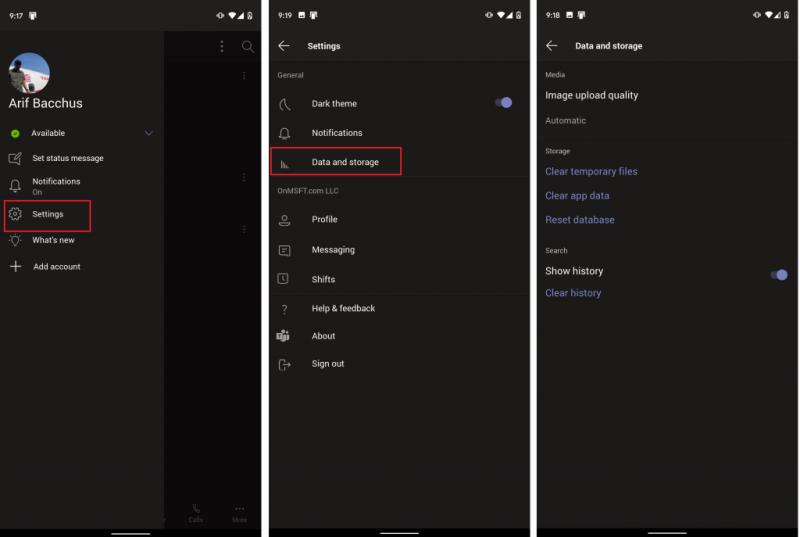
Щоб очистити Teams на iOS та Android, вам потрібно буде відвідати меню даних і зберігання в програмі. Щоб потрапити туди, вам потрібно буде торкнутися меню гамбургерів у верхньому лівому куті екрана. Це виглядає як три горизонтальні лінії, зсунуті разом. Після цього ви побачите опцію налаштувань. Торкніться цього, а потім «Дані та сховище». Тут ви знайдете варіанти, які ми обговорюємо в наступному розділі.
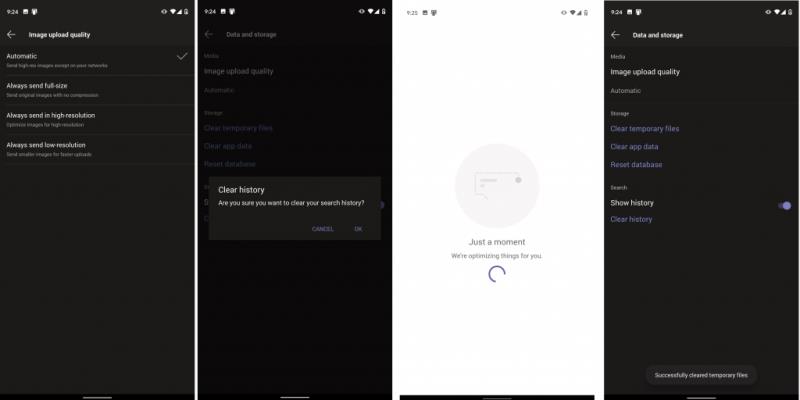
Коли ви перебуваєте в меню даних і зберігання, ви можете зробити кілька речей, які допоможуть очистити програму Teams. Перше з них - якість зображення. Звідси ви можете вибрати Автоматично, Завжди надсилати у повному розмірі, Завжди надсилати у високій роздільній здатності або Завжди надсилати у низькій роздільній здатності.
Найкращим вибором є автоматичний режим, оскільки він налаштує Teams на надсилання зображень з високою роздільною здатністю, за винятком мереж низької якості. В інших випадках ви можете вибрати Завжди надсилати з низькою роздільною здатністю, якщо ви перебуваєте в мережі, де використання даних може викликати занепокоєння. Якщо ви фотограф або не хочете, щоб зображення були стиснуті, вам слід вибрати два інших варіанти: повний розмір або високу роздільну здатність.
Інші параметри, доступні в меню даних і зберігання, включають параметри очищення тимчасових або завантажених файлів, які Microsoft Teams можуть не знадобитися. Ви також можете очистити дані програми, щоб оновити програму або (лише на Android) скинути базу даних, якщо деякі елементи не завантажуються належним чином. Нарешті, ви також можете очистити історію пошуку, якщо під час пошуку відображається занадто багато елементів.
Хоча ми зосередилися на тому, як ви можете керувати своїми даними Teams на iOS та Android, ви можете зробити набагато більше. Ви можете перевірити налаштування темної теми, сповіщень, обміну повідомленнями, зустрічей тощо. За допомогою цих параметрів сповіщень ви можете вимкнути сповіщення, коли ви активні на робочому столі, увімкнути режим тиші. Протягом цього місяця ми будемо занурюватися в інші аспекти Teams для мобільних пристроїв, тому не забудьте стежити за оновленнями Blog.WebTech360, щоб дізнатися більше, а також відвідайте наш центр Teams, щоб дізнатися про останні новини.
Після рутування вашого телефону Android ви отримуєте повний доступ до системи та можете запускати багато типів програм, які потребують root-доступу.
Кнопки на вашому телефоні Android призначені не лише для регулювання гучності чи активації екрана. За допомогою кількох простих налаштувань вони можуть стати ярликами для швидкого фотографування, перемикання пісень, запуску програм або навіть активації функцій екстреної допомоги.
Якщо ви залишили ноутбук на роботі, а вам потрібно терміново надіслати звіт начальнику, що вам слід зробити? Використати смартфон. Ще більш складно перетворити телефон на комп’ютер для легшого виконання кількох завдань одночасно.
В Android 16 є віджети екрана блокування, за допомогою яких ви можете змінювати його на свій смак, що робить його набагато кориснішим.
Режим «Картинка в картинці» в Android допоможе вам зменшити відео та переглянути його в режимі «картинка в картинці», переглядаючи відео в іншому інтерфейсі, щоб ви могли займатися іншими справами.
Редагування відео на Android стане простим завдяки найкращим програмам та програмному забезпеченню для редагування відео, які ми перерахували в цій статті. Переконайтеся, що у вас будуть красиві, чарівні та стильні фотографії, якими можна поділитися з друзями у Facebook чи Instagram.
Android Debug Bridge (ADB) – це потужний та універсальний інструмент, який дозволяє виконувати багато завдань, таких як пошук журналів, встановлення та видалення програм, передача файлів, отримання root-прав та прошивка користувацьких ПЗУ, створення резервних копій пристроїв.
Завдяки програмам з автоматичним натисканням. Вам не доведеться робити багато чого під час гри, використання програм або завдань, доступних на пристрої.
Хоча чарівного рішення немає, невеликі зміни у способі заряджання, використання та зберігання пристрою можуть суттєво уповільнити знос акумулятора.
Телефон, який зараз подобається багатьом людям, – це OnePlus 13, адже, окрім чудового апаратного забезпечення, він також має функцію, яка існує вже десятиліттями: інфрачервоний датчик (IR Blaster).
Google Play зручний, безпечний і добре працює для більшості людей. Але існує цілий світ альтернативних магазинів додатків — деякі пропонують відкритість, деякі надають пріоритет конфіденційності, а деякі є просто цікавою зміною темпу.
TWRP дозволяє користувачам зберігати, встановлювати, створювати резервні копії та відновлювати прошивку на своїх пристроях, не турбуючись про вплив на стан пристрою під час рутування, прошивки або встановлення нової прошивки на Android-пристроях.
Якщо ви вважаєте, що добре знаєте свій пристрій Galaxy, Good Lock покаже вам, на що ще він здатний.
Більшість із нас ставиться до порту зарядки смартфона так, ніби його єдине завдання — підтримувати заряд батареї. Але цей маленький порт набагато потужніший, ніж нам здається.
Якщо ви втомилися від шаблонних порад, які ніколи не працюють, ось деякі з них, які непомітно змінюють ваш спосіб фотографування.
Більшість дітей надають перевагу грі, а не навчанню. Однак ці мобільні ігри, які є одночасно освітніми та розважальними, сподобаються маленьким дітям.
Перевірте функцію «Цифрове благополуччя» на своєму телефоні Samsung, щоб дізнатися, скільки часу ви витрачаєте на телефон протягом дня!
Додаток для фальшивих дзвінків допомагає вам створювати дзвінки з власного телефону, щоб уникнути незручних, небажаних ситуацій.
Якщо ви дійсно хочете захистити свій телефон, саме час почати блокувати його, щоб запобігти крадіжці, а також захистити від злому та шахрайства.
USB-порт на вашому телефоні Samsung призначений не лише для заряджання. Від перетворення телефону на настільний комп’ютер до живлення інших пристроїв – ці маловідомі програми змінять спосіб використання вашого пристрою.
Програми для відеодзвінків стали найважливішою частиною віддаленої роботи та навчання. Досліджуйте, як зменшити гучність у Zoom, Google Meet та Microsoft Teams.
Дізнайтеся, як налаштувати мобільну точку доступу в Windows 10. Цей посібник надає детальне пояснення процесу з урахуванням безпеки та ефективного використання.
Досліджуйте, як налаштувати налаштування конфіденційності в Windows 10 для забезпечення безпеки ваших персональних даних.
Дізнайтеся, як заборонити людям позначати вас у Facebook та захистити свою конфіденційність. Простий покроковий посібник для безпеки у соцмережах.
Пам’ятаєте часи, коли Bluetooth був проблемою? Тепер ви можете ефективно обмінюватися файлами через Windows 10 за допомогою Bluetooth. Дізнайтеся, як це зробити швидко і легко.
Ось посібник про те, як змінити тему, кольори та інші елементи в Windows 11, щоб створити чудовий робочий стіл.
Детальна інструкція про те, як завантажити Google Meet на ваш ПК, Mac або Chromebook для зручного використання.
Детальний огляд процесу налаштування VPN в Windows 10 для безпечного та анонімного Інтернет-серфінгу.
Ось як ви можете отримати максимальну віддачу від Microsoft Rewards для Windows, Xbox, Mobile, покупок і багато іншого.
Оскільки продуктивність і доступність бездротових периферійних пристроїв продовжують зростати, Bluetooth стає все більш поширеною функцією на ПК з Windows. Досліджуйте, як підключити та використовувати Bluetooth.


























